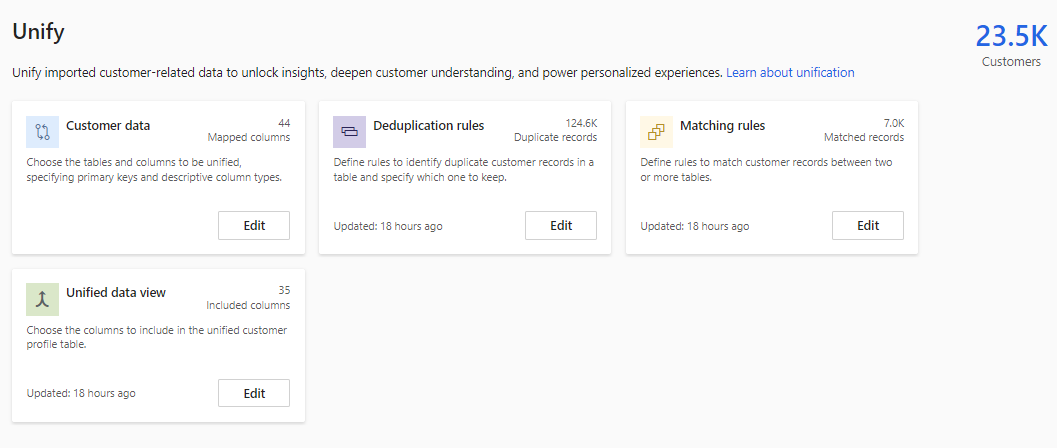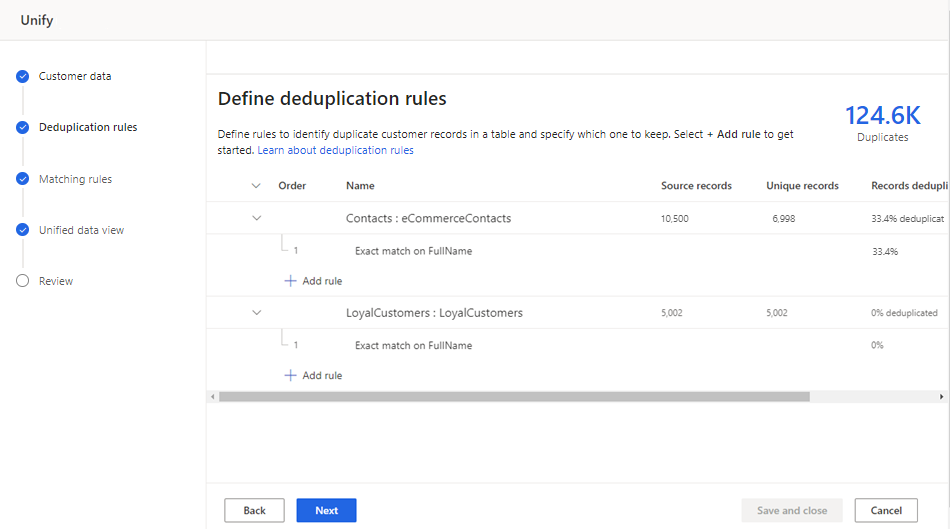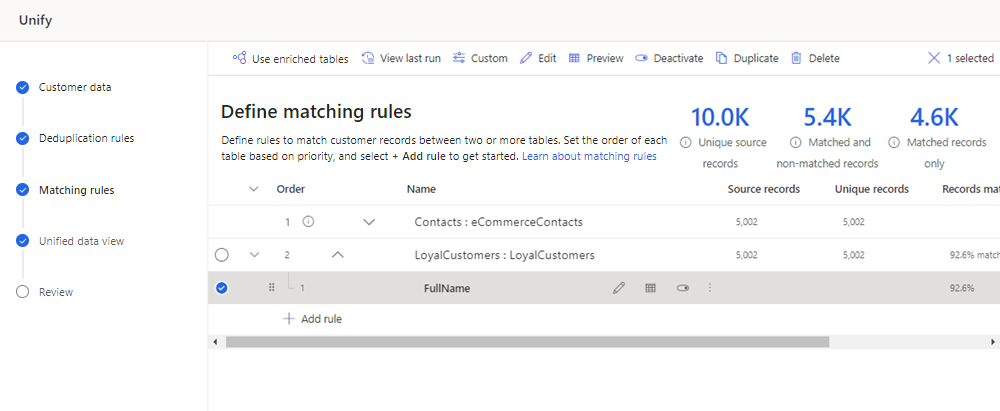Uppdatera föreningsinställningarna
Granska eller ändra eventuella inställningar när en förenad profil har skapats genom att utföra följande steg.
Gå till Data>Förena.
På sidan Förena visas antalet enhetliga kundprofiler och paneler för varje föreningssteg.
Välj vad du vill uppdatera:
- Kunddata för att lägga till kolumner eller tabeller eller ändra kolumntyper. För att ta bort en kolumn, se Ta bort ett enhetligt fält. Information om hur du tar bort en tabell finns i Ta bort en enhetlig tabell.
- Dedupliceringsregler för att hantera dubblettregler eller kopplingsinställningar.
- Matchningsregler för att uppdatera matchande regler för två eller flera tabeller.
- Förenad datavy för att kombinera eller utesluta fält. Du kan också gruppera relaterade profiler i kluster.
Dricks
Panelen Matchande regler visas endast om flera tabeller har markerats.
När du har gjort ändringarna väljer du nästa alternativ:
- Kör endast matchande villkor för att snabbt utvärdera kvaliteten på dina deduplicering och matchningsregler utan att uppdatera den enhetliga profilen. Alternativet Kör endast matchande villkor visas inte för en tabell.
- Unified customer profile för att köra deduplicering och matchningsregler och uppdatera den enhetliga profiltabellen utan att påverka beroenden (till exempel utöka, segment eller mått). Beroende processer körs inte, men uppdateras enligt vad som anges i uppdateringsschemat.
- Unify customer profiles och beroenden för att köra deduplicering och matchningsregler, uppdatera den enhetliga profiltabellen och uppdatera alla beroenden (till exempel utöka, segment eller mått). Alla processer körs automatiskt om.
Redigera kunddata
Välj Redigera på panelen Kunddata.
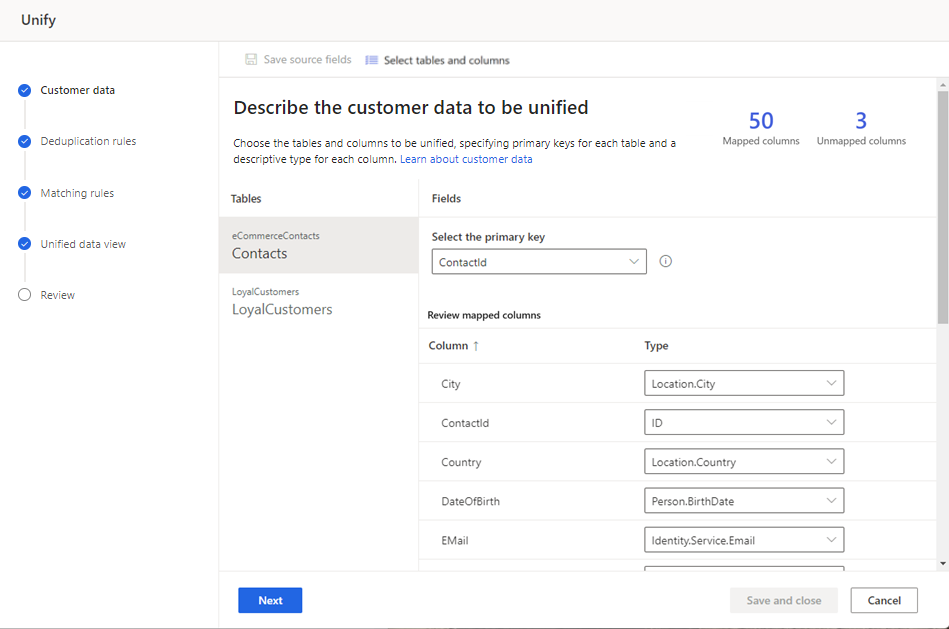
Antalet mappade och omappade fält som visas.
För att lägga till andra kolumner eller tabeller, välj Välj tabeller och kolumner.
Alternativt kan du ändra primärnyckeln för en tabell eller kolumntyperna. Mer information finns i Beskriva kundata.
Välj Nästa om du vill ändra dubblettreglerna eller välj Spara och stäng och återgå till Uppdatera sammanslagningsinställningarna.
Ta bort ett enhetligt fält
Om du vill ta bort ett enhetligt fält måste fältet tas bort från alla beroenden, till exempel segment, mått, berikningar eller relationer.
När alla beroenden för fältet har tagits bort går du till Data>Förena.
Välj Redigera på panelen Enhetlig datavy.
Välj alla förekomster av fältet och välj sedan Utelämna.
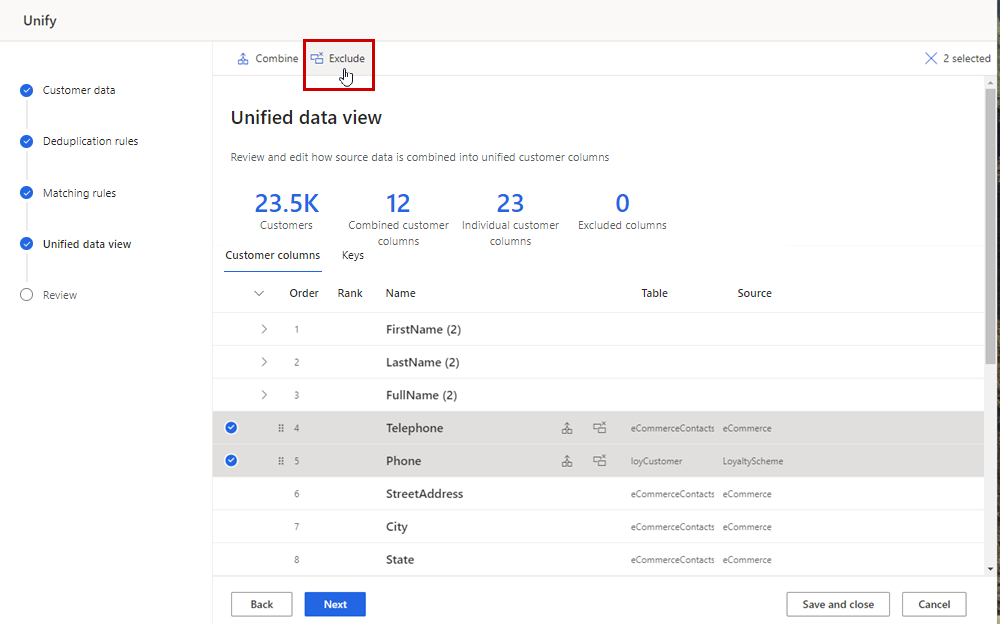
Välj Klart för att bekräfta och välj sedan Spara och stäng.
Dricks
Om du ser meddelandet "Kunde inte spara förening. Den angivna resursen kan inte ändras eller tas bort på grund av beroenden nedströms." används fältet fortfarande i ett beroende nedströms.
Om fältet används i en regel för dedupliceringsregler eller matchningsregler, utför följande steg. Annars går du till nästa steg.
- Välj Redigera på panelen Dedupliceringsregler.
- Ta bort fältet från alla regler som det används i, om några och välj sedan Nästa.
- På sidan Matchningsregler tar du bort fältet från alla regler som det används i, om några, och väljer sedan Spara och stäng.
- Välj Förena>Förena kundprofiler och beroenden. Vänta tills föreningen är klar innan du går vidare till nästa steg.
Välj Redigera på panelen Kunddata.
Välj Välj tabeller och kolumner och avmarkera kryssrutan bredvid varje förekomst av fältet.
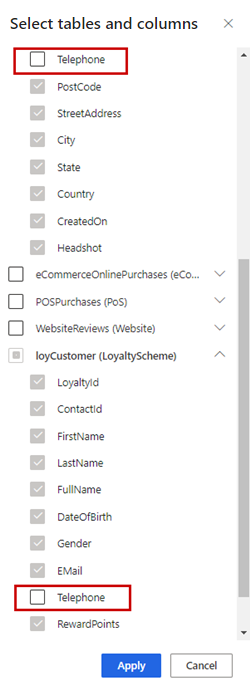
Välj tillämpa.
Välj Spara och stäng.
Välj Förena>Förena kundprofiler och beroenden för att uppdatera den enhetliga profilen.
Ta bort ett enhetligt tabell
Om du vill ta bort ett enhetligt tabell måste tabell tas bort från alla beroenden, till exempel segment, mått, berikningar eller relationer.
När alla beroenden för tabell har tagits bort går du till Data>Förena.
Välj Redigera på panelen Enhetlig datavy.
Välj alla fält för tabell och välj sedan Utelämna.
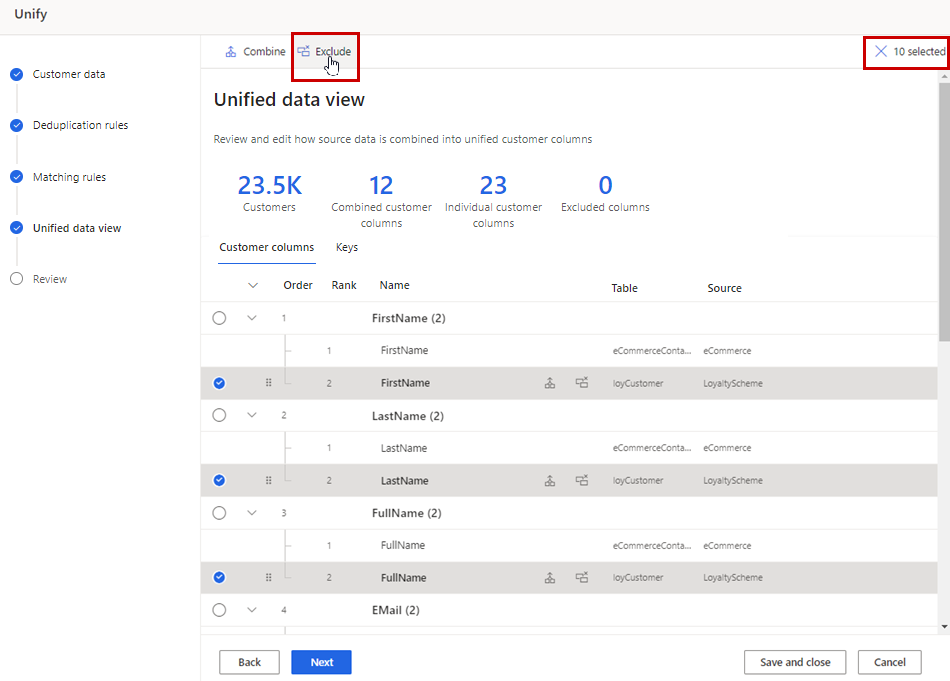
Välj Klart för att bekräfta och välj sedan Spara och stäng.
Dricks
Om du ser meddelandet "Kunde inte spara förening. Den angivna resursen kan inte ändras eller tas bort på grund av beroenden nedströms." används tabell fortfarande i ett beroende nedströms.
Välj Redigera på panelen Dedupliceringsregler.
Ta bort alla regler från tabell, om några, och välj sedan Nästa.
På sidan Matchningsregler, välj tabellen och välj sedan Ta bort.
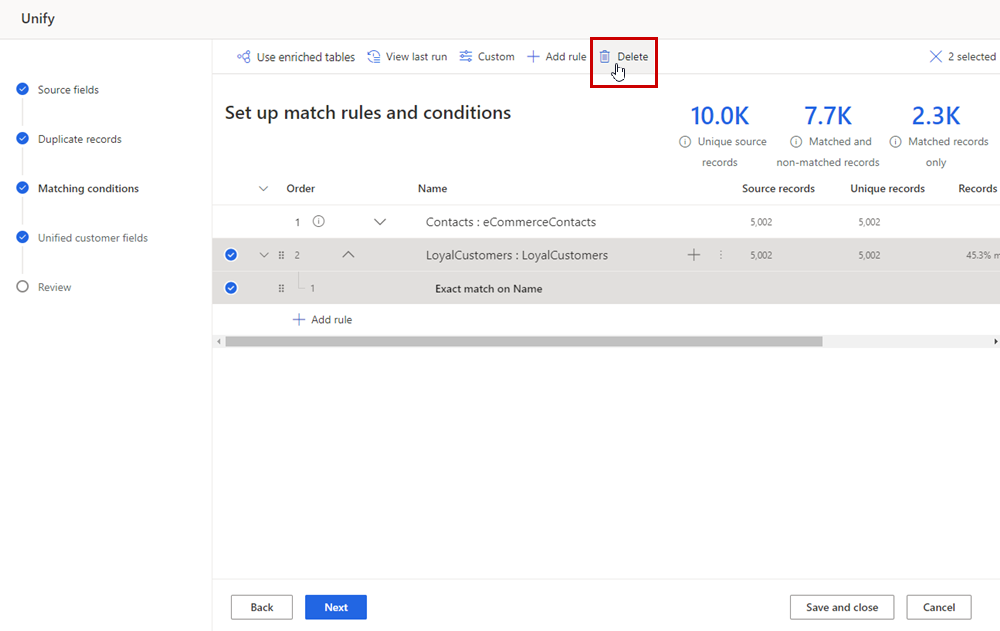
Välj Spara och stäng.
Välj Redigera på panelen Kunddata.
Välj Välj tabeller och kolumner och avmarkera kryssrutan bredvid tabellen.

Välj tillämpa.
Välj Spara och stäng.
Välj Förena>Förena kundprofiler och beroenden för att uppdatera den enhetliga profilen.
Hantera regler för deduplicering
Välj Redigera på panelen Dedupliceringsregler.
Antalet dubblettposter som hittades visas under Dubbletter. I kolumnen Poster som är deduplicerade visas vilka tabeller som hade dubblettposter samt procentandelen duplicerade poster.
För att välja en utökad tabell väljer du Använd utökade tabeller. Mer information: Berikande för datakällor.
Om du vill hantera dubblettregler väljer du något av följande alternativ:
- Skapa en ny regel: Välj Lägg till regel under rätt tabell. Mer information finns i Definiera deduplicering regler.
- Ändra regelvillkor: Välj regeln och sedan Redigera. Ändra fält, lägga till eller ta bort villkor, eller lägg till eller ta bort undantag.
- Förhandsgranskning: Välj regeln och förhandsgranska för att visa senaste körningsresultatet för regeln.
- Inaktivera en regel: Markera regeln och inaktivera om du vill behålla en dedupliceringsregel och utesluta den från matchningsprocessen.
- Duplicera en regel: Markera regeln och sedan Duplicera om du vill skapa en liknande regel med ändringar.
- Ta bort en regel: Markera regeln och Ta bort.
Om du vill ändra inställningarna för kopplade dokument markerar du tabellen. Du kan endast ändra inställningarna om en regel skapas.
Välj Redigera kopplingsinställningar och ändra alternativet Post som ska behållas.
Om du vill ändra kopplingsinställningar för kolumner av en tabell väljer du Avancerat och gör nödvändiga ändringar.
Välj Klart.
Välj Nästa om du vill ändra matchande villkor eller välj Spara och stäng och återgå till Uppdatera sammanslagningsinställningarna.
Hantera matchningsregler
Du kan konfigurera om och finjustera de flesta matchningsparametrarna. Du kan inte lägga till eller ta bort tabeller. Matchningsregler gäller inte för en enskild tabell.
Välj Redigera på panelen Matchningsregler.
På sidan visas matchningsordningen och definierade regler samt följande statistik:
- Unika källposter visar antalet enskilda källposter som behandlades i förra matchningskörningen.
- Matchade och icke-matchade poster visar hur många unika poster som finns kvar efter bearbetningen av matchningsreglerna.
- Endast matchade poster visar antalet matchningar för alla dina matchningspar.
Välj Visa senaste körning om du vill visa resultatet för alla regler och deras poäng. Resultaten visas, inklusive de alternativa kontakt-ID:erna. Du kan hämta resultaten.
Om du vill visa resultatet och poängen för en viss regel markerar du regeln och förhandsgranskar den. Resultatet visas. Du kan hämta resultaten.
För att se resultatet av ett visst villkor på en regel, välj regeln och sedan Redigera den. Välj i redigeringsfönstret Förhandsgranskning under villkoret. Du kan hämta resultaten.
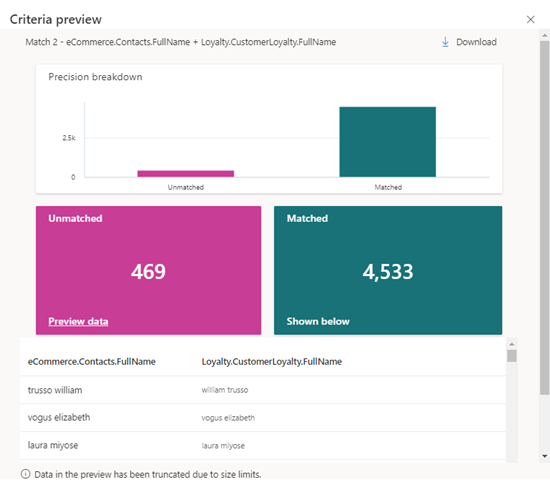
Om du har lagt till en förädlad tabell väljer du Använd utökade tabeller. Mer information: Berikande för datakällor.
Om du vill hantera regler väljer du något av följande alternativ:
- Skapa en ny regel: Välj Lägg till regel under rätt tabell. Mer information finns i Definiera regler för matchningspar.
- Ändra ordningen på reglerna om du har definierat flera regler: Dra och släpp reglerna i den ordning du vill ha. Mer information finns i Ange matchordningen.
- Ändra regelvillkor: Välj regeln och sedan Redigera. Ändra fält, lägga till eller ta bort villkor, eller lägg till eller ta bort undantag.
- Inaktivera en regel: Markera regeln och inaktivera om du vill behålla en matchningsregel och utesluta den från matchningsprocessen.
- Duplicera en regel: Markera regeln och sedan Duplicera om du vill skapa en liknande regel med ändringar.
- Ta bort en regel: Markera regeln och Ta bort.
Välj Nästa till om du vill ändra till förenade fält, eller välj Spara och stänga och returnera till Uppdatera sammanslagningsinställningarna.
Hantera förenade fält
Välj Redigera på panelen Enhetlig datavy.
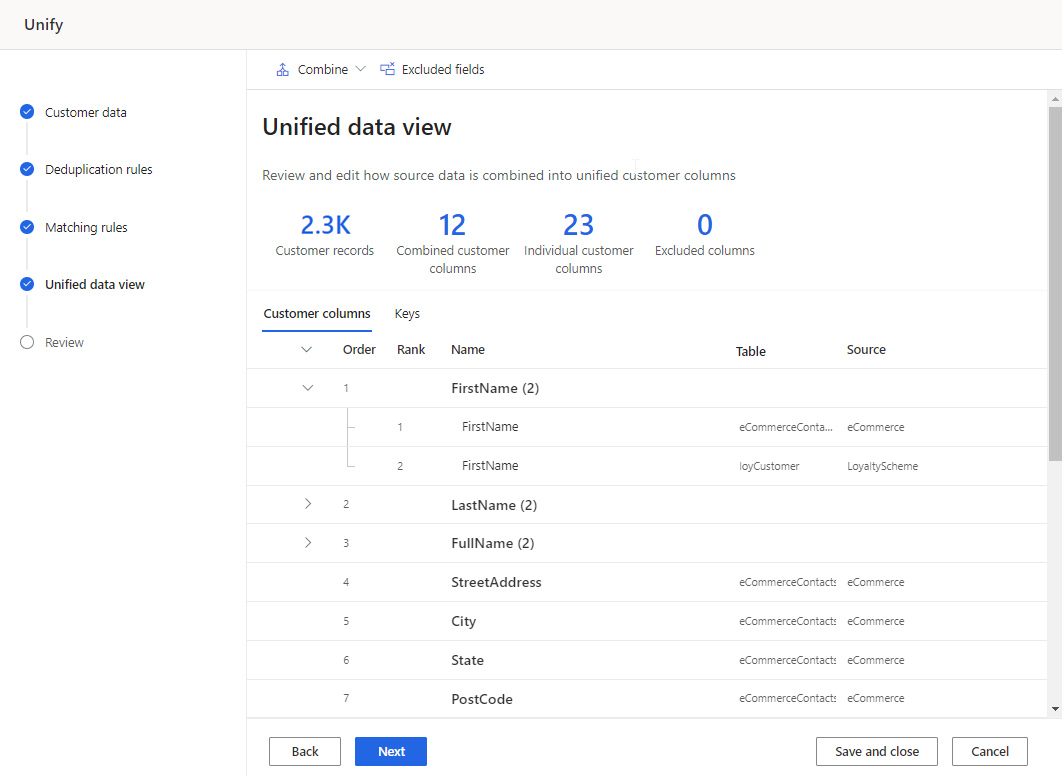
Granska de kombinerade och uteslutna fälten och gör eventuella ändringar. Lägga till eller redigera CustomerID-nyckel eller grupprofiler i kluster. Mer information finns i förenade kundfält.
Välj Nästa för att granska och uppdatera den enhetliga profilen och beroendena. Eller välj Spara och stäng och återgå till Uppdatera föreningsinställningarna att göra fler ändringar.
Kör matchningsvillkor
Kör matchningsvillkor kör endast deduplicering och matchningsregler och uppdaterar tabellerna Deduplication_* och ConflationMatchPair.
Från sidan Data>Förena välj Kör endast matchningsvillkor.
Panelerna Dedupliceringsregler och Matchande regler visar status Köad eller Uppdatering.
Dricks
Det finns statusar för uppgifter och processer. De flesta processer är beroende av andra processförlopp, t.ex. datakällor och uppdateringar av dataprofiler.
Välj status för att öppna rutan Förloppsinformation och se framstegen för uppgifter. Om du vill avbryta jobbet väljer du Avbryt jobbet längst ned i fönstret.
Under varje uppgift kan du välja Visa information om du vill ha mer förloppsinformation, till exempel bearbetningstid, senaste bearbetningsdatum och eventuella tillämpliga fel och varningar för uppgiften eller processen. Välj Visa systemstatus längst ned i panelen om du vill se andra processer i systemet.
När matchningsprocessen är klar väljer du Redigera på panelen Matchande regler.

Mer information finns i Hantera dubblettregler eller Hantera matchningsregler.
Kör matchningsprocessen igen eller kör uppdateringar för profilen.
Köra uppdateringar till enhetlig profil
- För att köra matchningsvillkor och uppdatera tabell för enhetlig profil utan att påverka beroenden (som kundkort, berikningar, segment eller åtgärder), väljUnified customer profile. Beroende processer körs inte, men uppdateras enligt vad som anges i uppdateringsschemat.
- För att köra matchande villkor, uppdatera den enhetliga profilen och alla beroenden och välj Unified customer profile och beroenden. Alla processer körs automatiskt om.
Alla paneler utom Kunddata visar kö eller uppdatering. Mer data, förvrängda data eller data med många dubbletter påverkar bearbetningstiden.
Dricks
Det finns statusar för uppgifter och processer. De flesta processer är beroende av andra processförlopp, t.ex. datakällor och uppdateringar av dataprofiler.
Välj status för att öppna rutan Förloppsinformation och se framstegen för uppgifter. Om du vill avbryta jobbet väljer du Avbryt jobbet längst ned i fönstret.
Under varje uppgift kan du välja Visa information om du vill ha mer förloppsinformation, till exempel bearbetningstid, senaste bearbetningsdatum och eventuella tillämpliga fel och varningar för uppgiften eller processen. Välj Visa systemstatus längst ned i panelen om du vill se andra processer i systemet.
Resultatet av en lyckad körning visas på sidan Förena med antalet förenad profil.